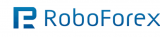Руководство пользователя Metatrader 4. Как скачать, установить и торговать
После того как вы узнали что такое Форекс , как устроен трейдинг , сколько можно заработать трейдеру , давайте сделаем практический шаг для того, чтобы вы смогли пользоваться программой для трейдинга Metatrader 4 (MT4). Это популярный выбор среди трейдеров, допустимо сказать, что обязательная для ознакомления программа, чтобы можно было онлайн торговать биржевыми активами.
В статье я дам вам пошаговые инструкции по скачиванию, установке и запуску Metatrader 4 (MT4). Вы узнаете, как настроить графики, подключиться к торговому счету брокера, добавить индикаторы и открыть первые сделки.
Появились идеи для трейдинга при чтении? Открой счет у лучших брокеров с MetaTrader 4!
Как скачать Metatrader 4
Прежде чем начать использовать Metatrader 4, его необходимо скачать и установить. Это можно сделать как на ПК (Windows, MacOS, LInux), так и на мобильные телефоны Android/iPhone.
Metatrader 4 (MT4) абсолютно бесплатен для личного пользования и содержит весь необходимый базовый функционал. При этом существует широкий рынок дополнительных индикаторов, скриптов и советников для Metatrader 4 (MT4), за которые продавцы просят суммы до $1000 и даже выше.
Как скачать Metatrader 4 на компьютер с Windows?
Скачать платформу можно двумя способами:
-
С официального сайта Metatrader 4.
-
Через брокера поддерживающего данную платформу.
Как скачать Metatrader 4 с официального сайта
Отвечая сразу на вопрос – никак. С официального сайта вы сможете скачать на Windows только Metatrader 5, даже если выберете MT4 – сейчас я покажу вам, как это происходит.
Шаг 1. Перейдем на главную страницу официального сайта Metatrader 4. Здесь будет блок “Скачать бесплатно” - по умолчанию будет выбрано “Metatrader 5”. Поэтому переключитесь на “Metatrader 4” и выберите значок операционной системы, на которую вы хотите скачать программу – после чего начнется загрузка mt4setup.exe, если вы выбрали Windows.
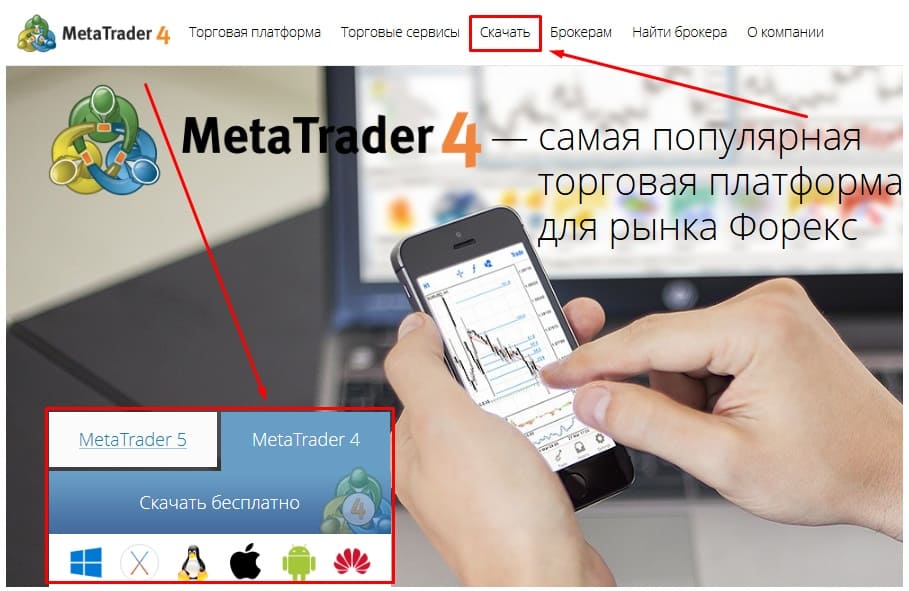
Но если вы нажмете на кнопку “Скачать бесплатно”, то вас перенаправит на страницу загрузки, на которую можно также попасть выбрав в верхнем меню сайта раздел “Скачать”. В начале страницы будет предложение скачать MetaTrader 5, поэтому пролистайте страницу чуть ниже.
Шаг 2. Скачивание. Нажмите на “Скачать MetaTrader 4 для Windows”.
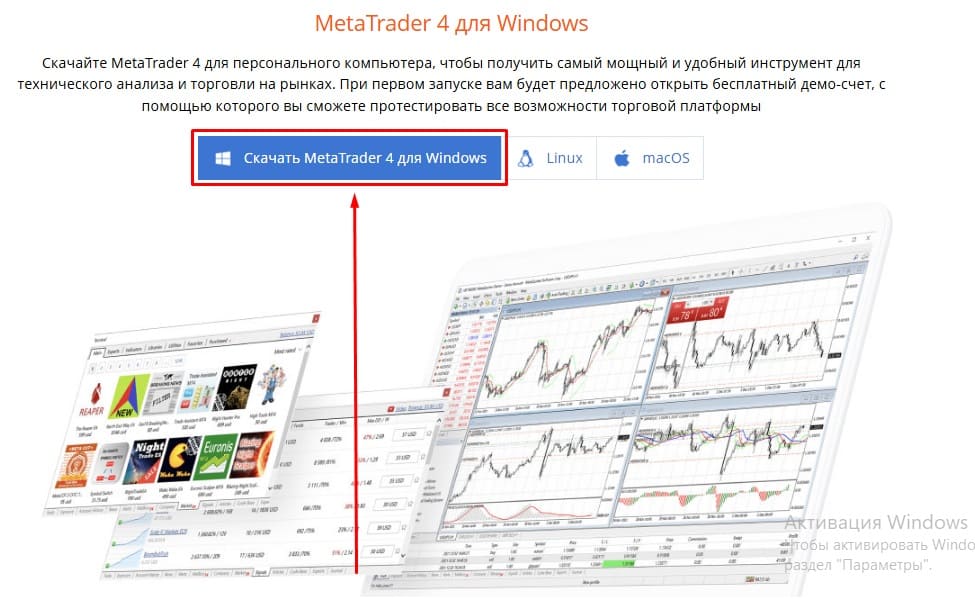
Шаг 3. Установка. Далее запускаем скачанный файл mt4setup.exe. Откроется окно установки и, если вы желаете изменить папку установки программы или имя ярлыка, то выберите “Настройки”. Если сразу нажать “Далее”, то программа будет установлена по умолчанию в папку C:\Program Files\MetaTrader.
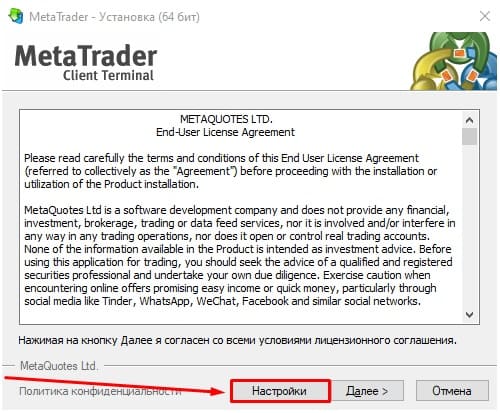
Если вы изменили папку в настройках, то также нажимаем кнопку “Далее”.
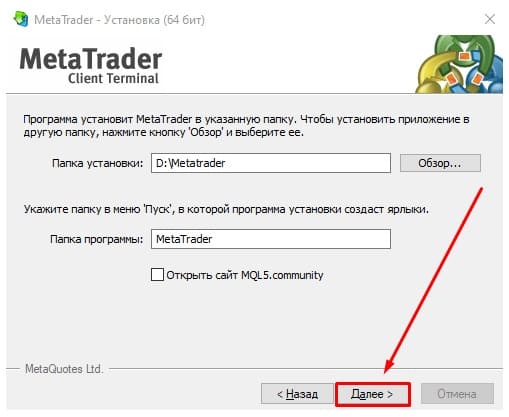
Начнется сам процесс установки приложения в вашу систему, которая занимает обычно не больше минуты.
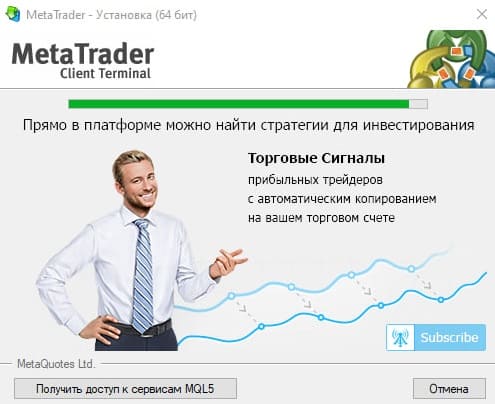
После успешной установки на окне загрузки пропадет прогресс-бар и появится надпись “Поздравляем! Мы ждем вас…”.
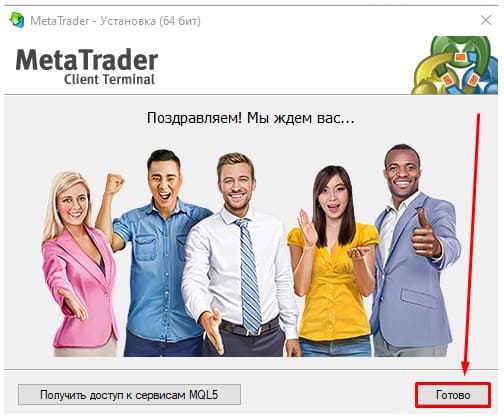
Шаг 4. Запуск. Чтобы перейти к терминалу нажмите “Готово” в правом углу, но если ничего не делать, то через короткое время автоматически закроется это окно и откроется платформа… Metatrader 5; а не Metatrader 4, как можно было подумать, судя по имени файла mt4setup.exe.
Готово! При первом запуске МТ5 вам будет предложено выбрать брокера (компанию) для открытия счета. Сразу есть возможность выбрать “MetaQuotes Ltd”, которые предоставляют только демо-торговлю.
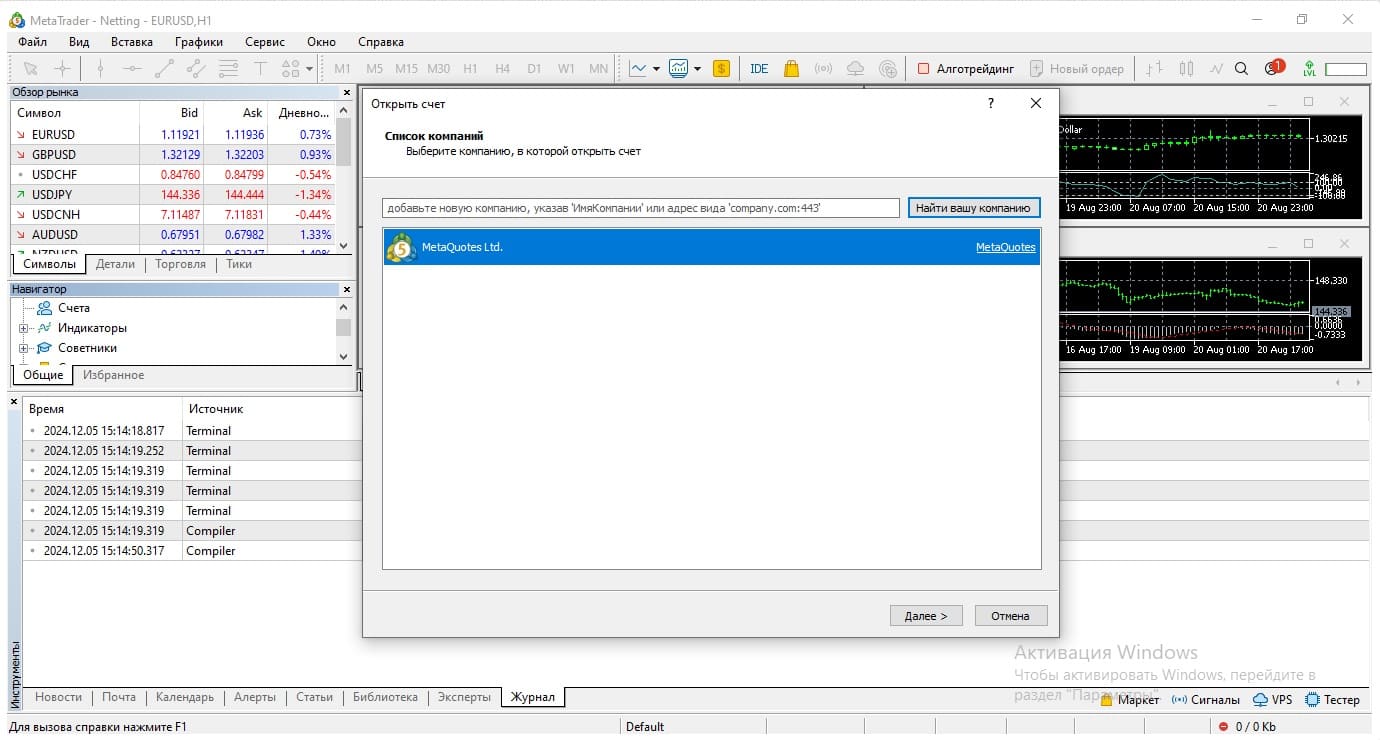
Почему нельзя скачать Metatrader 4 с официального сайта? Я считаю, что это маркетинговая тактика Metaquotes, которая таким образом продвигает свой продукт МТ5, как замену МТ4. Мне кажется, это связано с тем, что пятая версия имеет больше доверия среди брокеров, трейдеров и регуляторов. Так что с течением времени будет происходить переход среди трейдеров с платформы МТ4 на МТ5.

Впрочем, по моему мнению, пятый Metatrader не сильно отличается от четвертого. Если же вам нужен именно четвертая, то нужно скачивать с сайта одного из Forex брокеров, поддерживающего Metatrader 4 .
Как скачать и установить Metatrader 4 с сайта брокера
Шаг 1. Откройте сайт брокера с поддержкой MT4 - я буду делать это на примере брокера РобоФорекс (RoboForex) . Выберите “Trading” и нажмите на вкладку “MetaTrader4”. На открывшейся страницу нажмите “Download MetaTrader 4 for PC”.
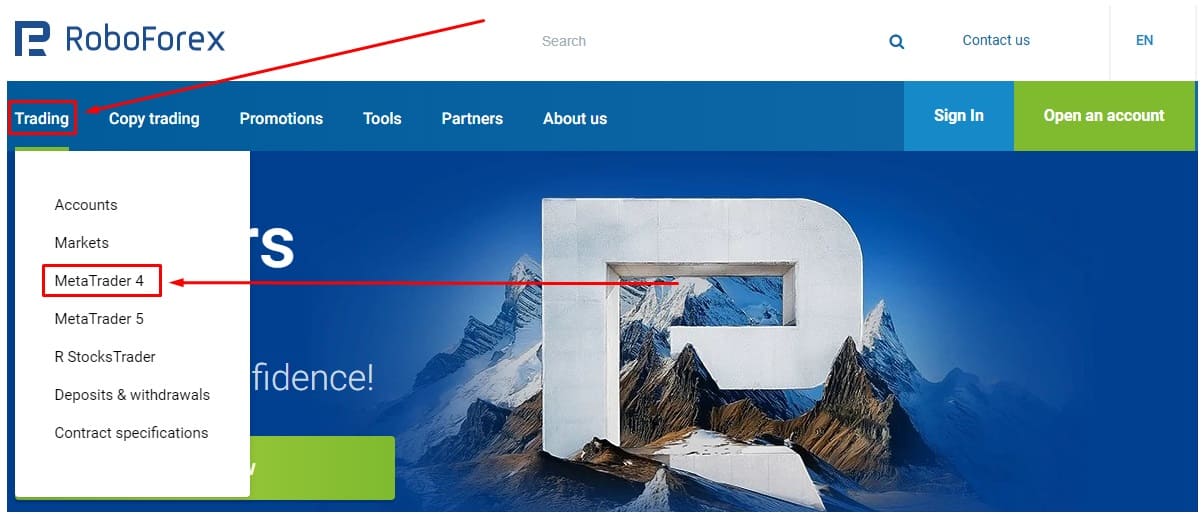
Шаг 2. Сразу запускаем скачанный файл roboforexltd4setup.exe. В окне установки при желании мы также можем изменить папку установки на вкладке “Настройки”. Для начала установки нажимаем “Далее”.
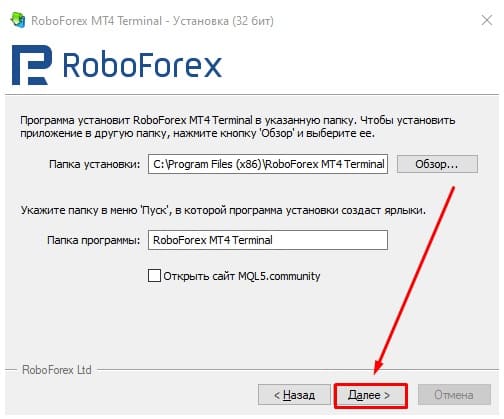
Шаг 3. Начнется процесс установки, занимающий не более минуты времени. После завершения автоматически откроется терминал MT4 с возможностью выбора серверов от Roboforex.
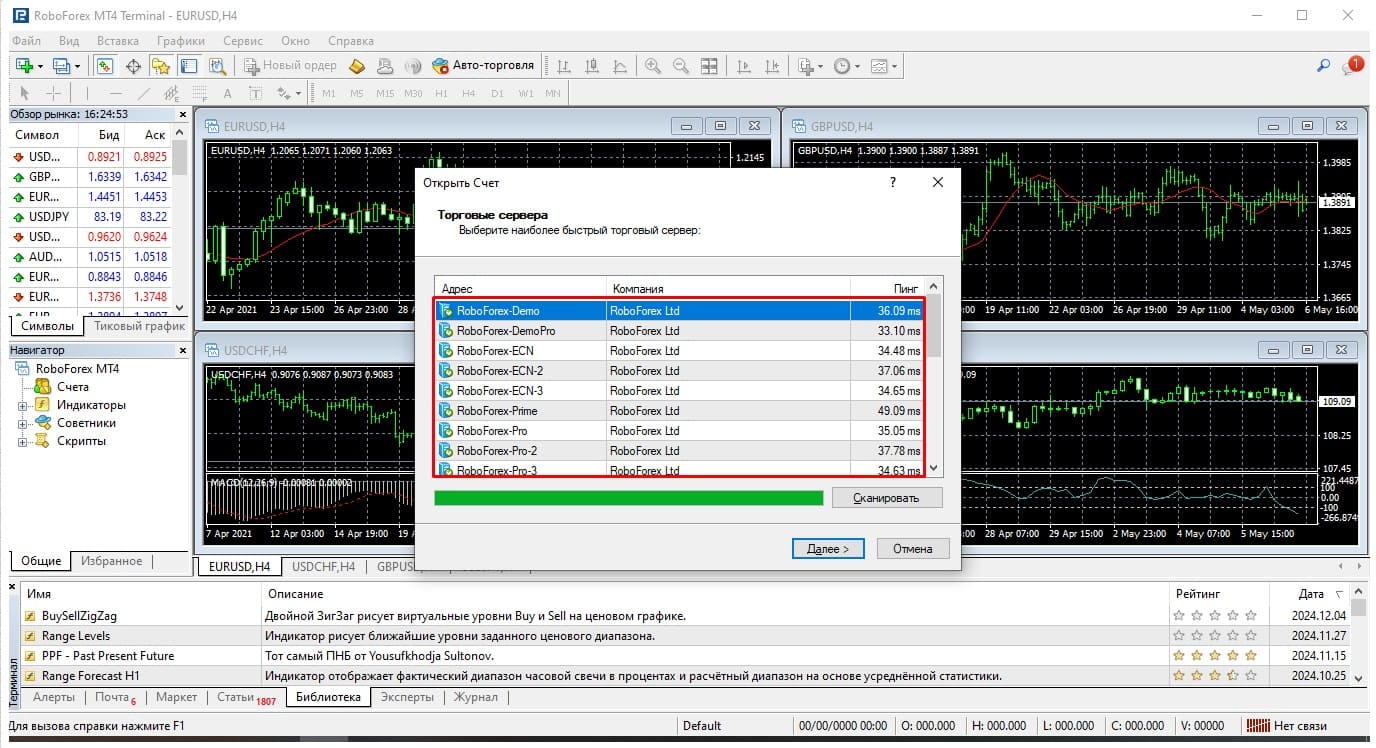
Как скачать Metatrader 4 на Андроид?
Возможно 2 пути:
-
Скачать и установить Metatrader 4 прямо на телефоне
-
Установить Metatrader 4 на Android-устройство через ПК
Рассмотрим оба способа.
Скачать и установить Metatrader 4 в телефоне
Скачиваем с Play Market напрямую.
Шаг 1. Заходим в Play Market и в поиске пишем “metatrader4” - появиться список приложений. Нам нужно выбрать с названием “MetaTrader 4 Forex Трейдинг” и нажать “Установить”.
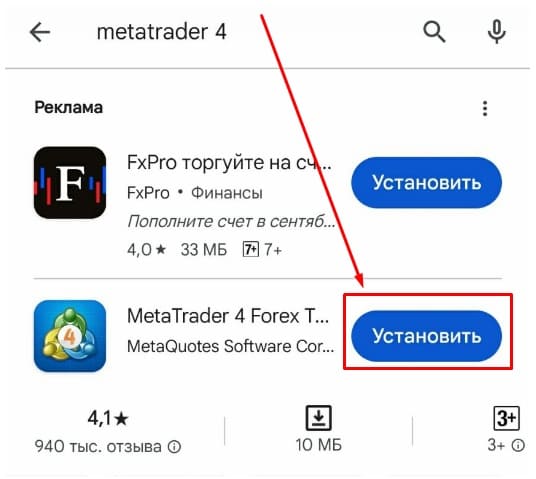
Шаг 2. Начнется загрузка и учитывая размер в 10MB торговая платформа очень быстро будет установлена на ваш Андроид и готова для использования.
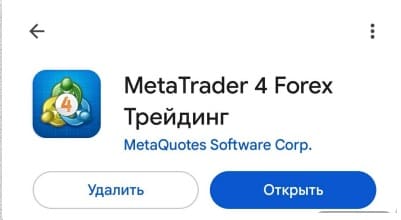
Скачать и установить Metatrader 4 на устройство через ПК
Для этого надо, чтобы у вас были синхронизированы аккаунты Google на Андроид-устройстве и ПК.
Шаг 1. Перейдя на официальный сайт Метатрейдер с ПК, выберите “Скачать” в верхнем меню, и пролистав вниз страницу, найдите “MetaTrader 4 для Android” и нажмите кнопку “Google Play”.
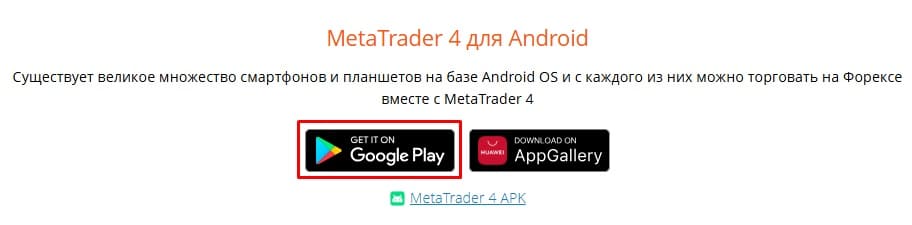
Шаг 2. Откроется магазин Google Play, нажмите здесь “Установить на устройствах”.
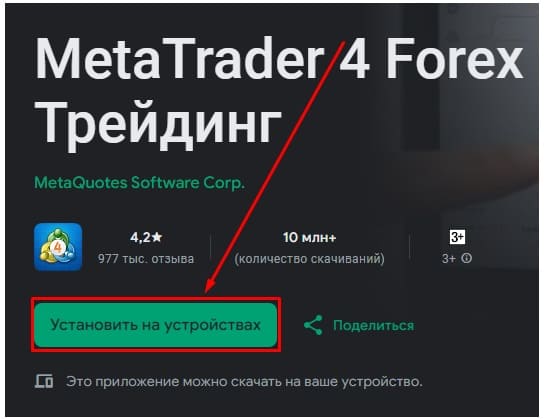
Шаг 3. Появится окно синхронизированных мобильных устройств с вашим аккаунтом. Выбираем наш телефон и нажимаем “Установить”.
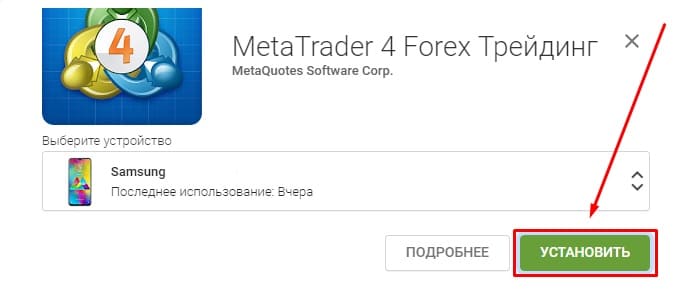
Теперь, когда устройство будет подключено к сети Интернет, начнется автоматическое скачивание и установка приложения на ваш телефон.
FAQ по скачиванию Metatrader 4
Можно ли установить MetaTrader 4 на ПК?
Да. Для этого нужно скачать установщик MetaTrader 4 с сайта брокера, запустить его и установить торговую платформу на свой ПК.
Где я могу найти MetaTrader 4?
Найти можно исключительно на сайтах брокеров с поддержкой MetaTrader 4 (например, FxPro).
Почему я не могу загрузить MT4?
Скорее всего, проблема в том, что вы пытаетесь скачать МТ4 с официального сайта, а вам устанавливается MT5. Найдите брокера с поддержкой Метатрейдер 4 и скачайте программу у него.
Как скачать Метатрейдер 4 с официального сайта?
Можно только для мобильных телефонов или ПК с ОС Linux/MacOS, а на Windows с официального сайта устанавливается только МТ5.
|
Что такое Метатрейдер 4? Это – программа (приложение, терминал, платформа) для трейдинга на Форексе и других рынках. Metatrader 4 – это не брокер или биржа. Поэтому, чтобы торговать на финансовых рынках, необходимо подключить брокера, поддерживающего торговлю в МТ4, который предоставит доступ к торговому счету и котировкам финансовых инструментов. |
Выбрать лучшего брокера с поддержкой МТ4 можно через наш рейтинг форекс-брокеров, где можно отфильтровать брокеров по поддержке торговых платформ.
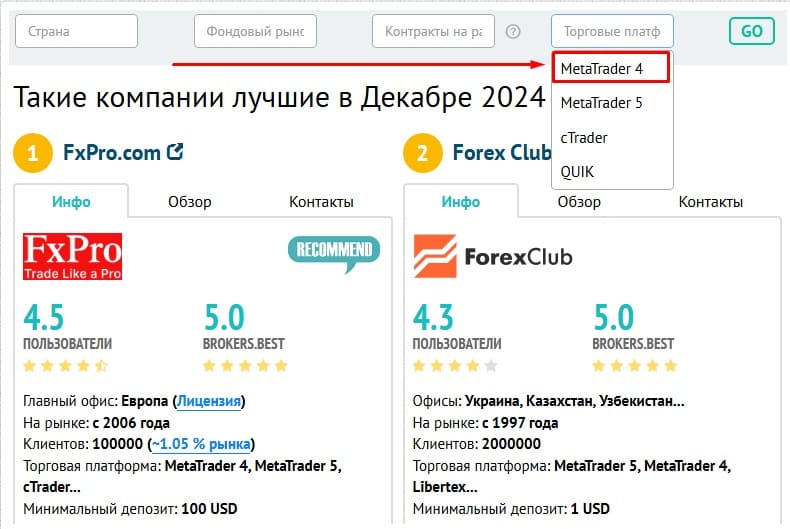
Как пользоваться Metatrader 4
После входа в Метатрейдер 4 и подключения к серверу брокера вы получите данные котировок финансовых рынков, инструменты для их анализа и возможность трейдинга на реальном или демо-счете.
Интерфейс платформы гибко настраиваемый и дает широкие возможности для анализа и трейдинга. Разберем каждый элемент интерфейса детально.
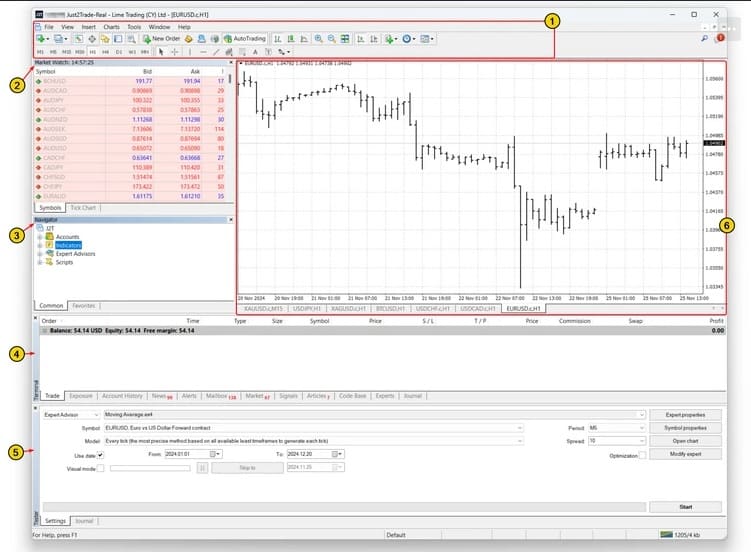
(1) Главное меню. Здесь можно:
-
Добавить новый график финансового инструмента рядом или вместо текущего.
-
Добавлять и удалять окна с торгового терминала: навигатор, обзор рынка, терминал, тестер стратегий.
-
Создать новый ордер.
-
Сохранить шаблоны графиков финансовых инструментов и их настройки в профилях.
-
Подключить новый торговый счет.
-
Закрыть программу торговой платформы.
(2) Окно Market Watch. Здесь можно:
-
Оценить текущий бид (лучшая цена покупки) и аск (лучшая цена продажи) для пары.
-
Дважды кликнув на символ, вызвать окно создания быстрого ордера для выбранной торговой пары.
-
Добавлять и удалять символы финансовых инструментов из списка.
-
Добавить окно биржевого стакана для торговой пары через сочетание клавиш Alt+b.
(3) Окно Navigator. Здесь можно:
-
Добавлять другие торговые счета для выбранного сервера.
-
Добавлять любые стандартные индикаторы на график для технического анализа .
-
Использовать торговых советников - так называются торговые боты на Форексе открывающие сделки по определенному алгоритму.
(4) Окно Terminal. Здесь можно:
-
Открывать и закрывать ордера.
-
Создавать алерты - уведомления о достижении цены определенного значения.
-
Просматривать открытые и закрытые ордера (историю торговли).
-
Мониторить текущий баланс, свободную маржу и активы на счете.
-
В “Журнале” можно посмотреть историю действий на торговой платформе.
(5) Окно Tester. Здесь можно:
-
Тестировать разные торговые стратегии по индикаторам или советникам. Тест производится исключительно по данным котировок и не использует реальные средства пользователя.
-
Настраивать параметры текущего теста: выбрать пару, таймфрейм и дату котировок.
-
Просматривать отчет в рамках теста стратегии или советника на исторических данных.
(6) Графики торговых пар. Здесь можно:
-
Смотреть котировки цены в удобном графическом виде, добавлять несколько одновременно.
-
Настраивать графики по своему усмотрению: использовать бары, линии или свечи , изменять цвет, таймфрейм.
-
Индикаторы, которые вы добавляете отображаются на графике.
-
Открывать ордера прямо на графике.
Инструкции. Как торговать в MetaTrader 4?
Как открыть реальный счет в Metatrader 4?
Выберите брокера, имеющего поддержку платформы МТ4 . Процедура открытия счета у разных брокеров может отличаться. Обычно нужно найти на сайте брокера большую заметную кнопку “Открыть счет” и заполнить форму, ввести свой адрес e-mail. После заполнения формы, вы получите доступ в личный кабинет, где можно скачать МТ4 и управлять счетами. Когда у вас есть установленный Metatrader 4, вы можете в этой торговой платформе выбрать “Файл” в главном меню и нажать “Подключиться к торговому счету”.
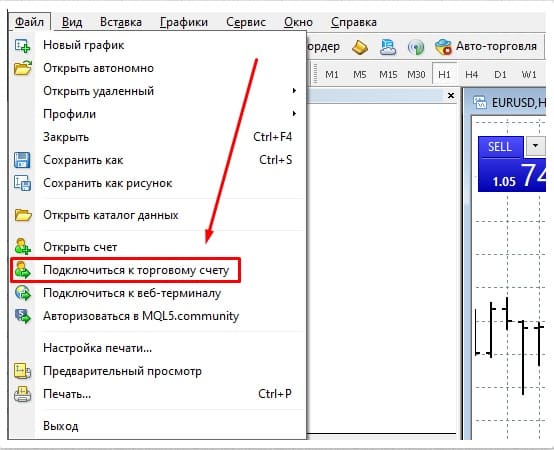
Далее нужно ввести данные реального счета (предоставляются брокером) и выбрать сервер, на котором создавали его, нажав “Логин” вы сможете войти подключить своей реальный счет к платформе МТ4 и торговать уже оттуда.
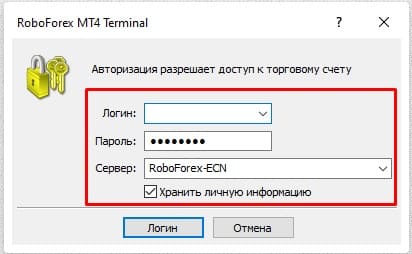
Как скачать демо счет Metatrader 4?
Добавьте демо-счет у своего брокера и скопируйте информацию созданного счета, а также сервера, на котором он был создан.
После этого в МТ4 нажмите “Подключиться к торговому счету”. В открывшемся окне введите данные - логин и пароль, полученные от вашего брокера для демо счета. Здесь важно выбрать правильный сервер, который указывается при создании демо-счета, хотя обычно демо-сервера имеют в своем названии слово “Demo”, но таких серверов может быть несколько, поэтому, нужно чтобы все символы названия совпадали. Нажмите “Логин” и при успешном входе сможете открывать сделки используя демо-средства, а не настоящие деньги.
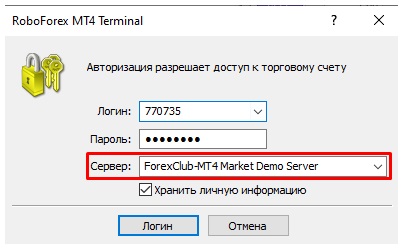
Как торговать в Метатрейдер 4?
Нажмите F9, находясь с открытым графиком нужной вам пары. Откроется окно создания ордера, где вы можете выбрать: пару, объем ордера, стоп-лосс , тейк-профит , рыночное или лимитное исполнение и направление ордера (покупка или продажа).
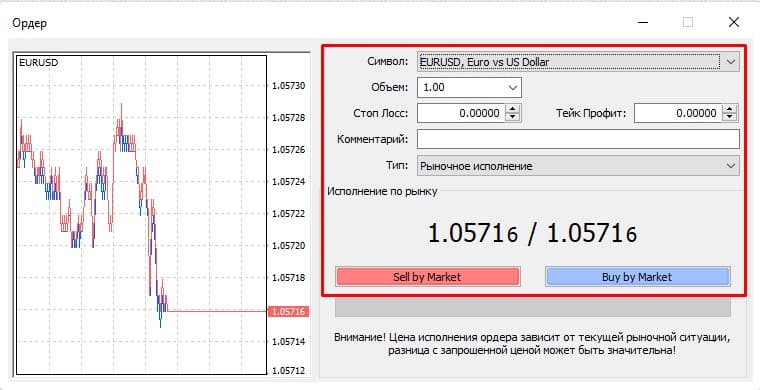
После исполнения ордера в терминале во вкладе “Торговля” появится активный ордер, показывающий подробную информацию и вашу текущую прибыль по открытой сделке. Чтобы закрыть сделку, можно кликнуть на символ крестика напротив активного ордера возле значения прибыли.

Как вывести деньги с Метатрейдер 4?
Вывод и зачисление средств на ваш счет происходит на сайте брокера и зависит от конкретных условий компании независимо от торговой платформы.
Вопросы по использованию Metatrader 4
Как работает Метатрейдер 4?
MetaTrader 4 действует как удобная платформа для трейдеров. Для начала работы вам необходимо подключиться к серверу вашего брокера, который будет отвечать за трансляцию последних котировок в реальном времени, принимать и исполнять ваши ордера (заявки) на торговые операции.
Как подключить котировки к Метатрейдер 4?
Для подключения котировок необходимо подключиться к серверу любого брокера. Далее уже можно создавать отдельные графики для котировок финансовых инструментов через добавление новых графиков.
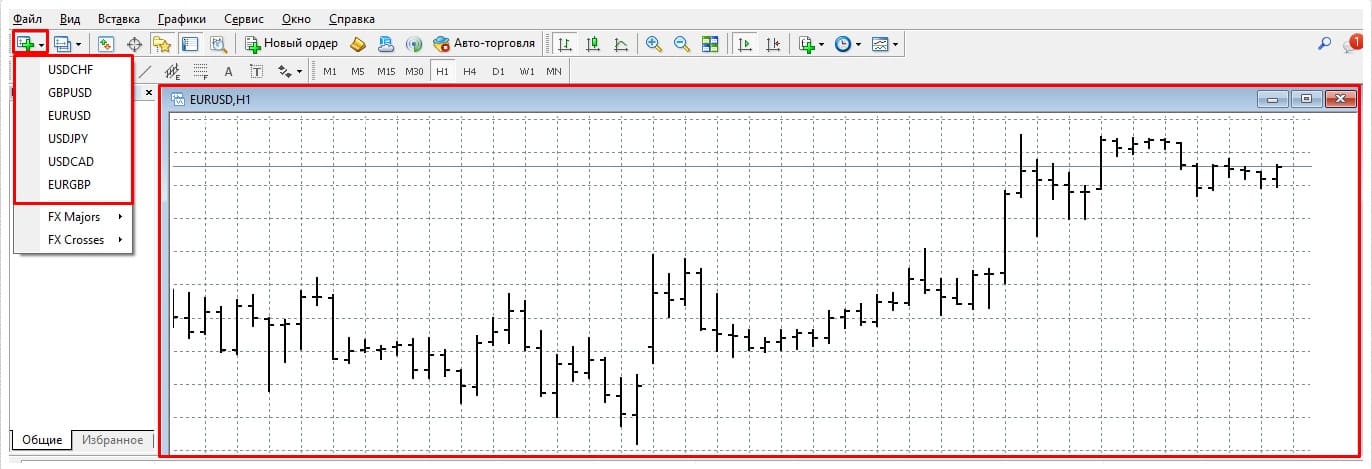
Как добавить индикатор на график Метатрейдер 4?
В окне “Навигатор” откройте вкладку “Индикаторы” и выберите любой индикатор из списка, нажав на него. Я возьму для примера ATR (Average True Range).
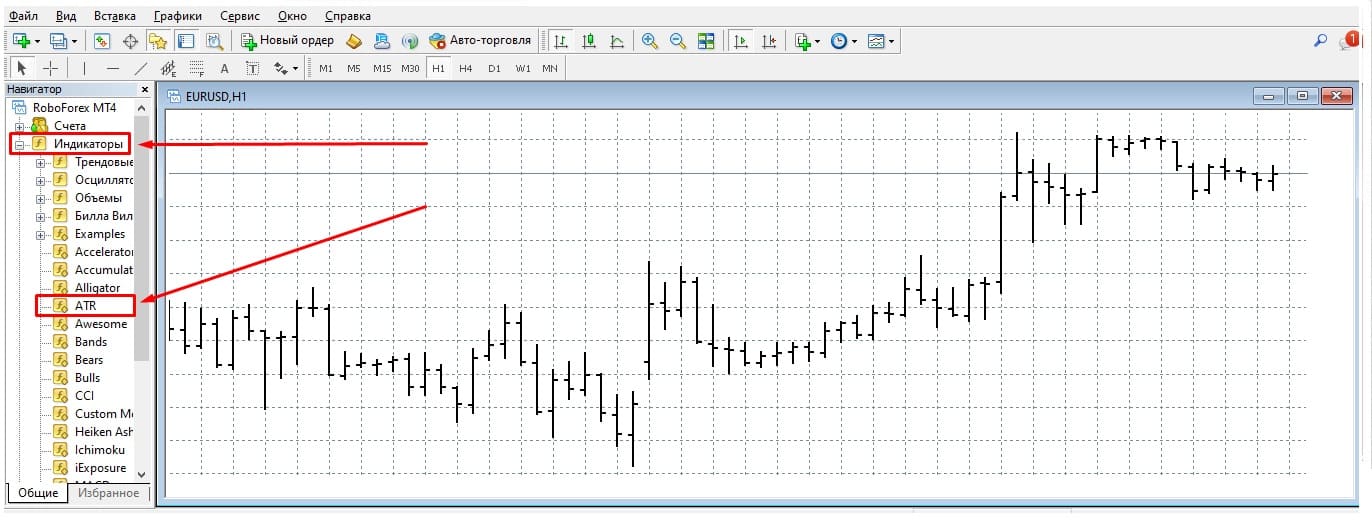
Появится окно настроек, где во вкладке “Входные параметры” можно изменить конкретные параметры индикатора, а для добавления индикатора просто нажмите “ОК”.
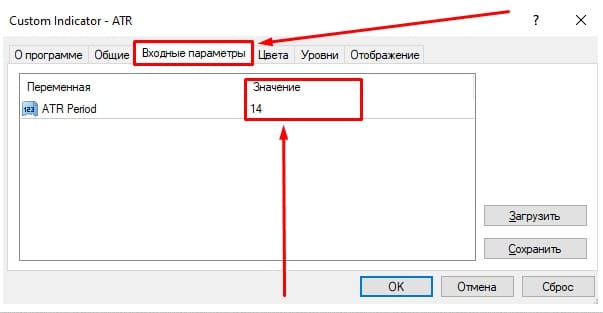
Теперь на нашем графике появился индикатор в виде голубой волнообразной полосы внизу. Чтобы убрать его, нажмите правой кнопкой мыши по нему и выберите “Удалить индикатор”.
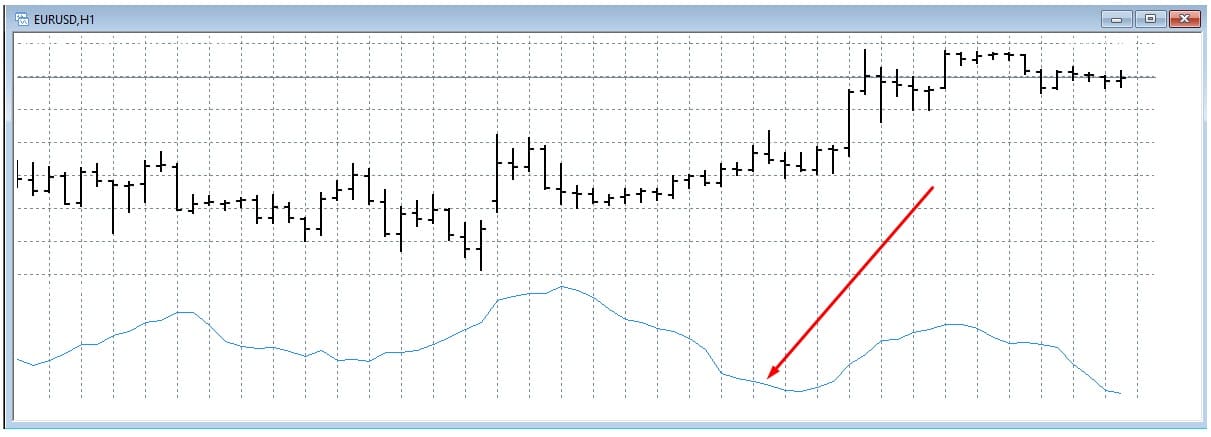
Общие сведения о Metatrader 4
Что такое Метатрейдер 4?
Metatrader 4 это одна из самых популярных платформ для торговли на финансовых рынках и Форексе в частности. Платформа предоставляет все необходимые инструменты для анализа и управления сделками.
По данным Google Trends количество запросов Metatrader4 в мире опережало Metatrader5 до января 2023 года и хоть на конец 2024 уже уступает вдвое, но это все равно огромные цифры популярности.
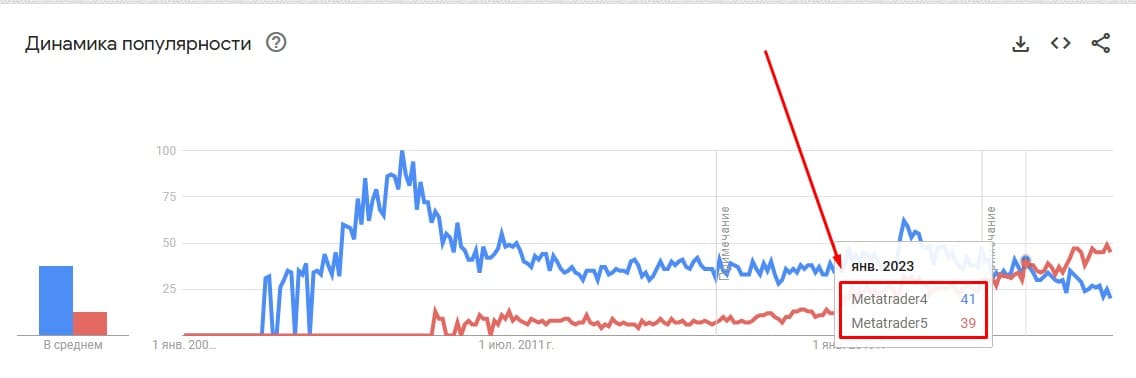
Преимущества платформы Metatrader 4
-
Полностью бесплатный для личного пользования.
-
Сохранение большой популярности и наличия поддержки у брокеров, несмотря на существование более новой версии платформы.
-
Большое количество индикаторов и советников.
-
Тестер стратегий, на котором можно на реальных исторических данных автоматически протестировать торгового советника или индикатор.
-
Демо-счет, позволяющий учиться трейдингу новичкам не рискуя реальными деньгами.
Недостатки платформы Metatrader 4
-
Так как она разработана еще в 2005 году, то имеет морально устаревший дизайн, хотя как приложение на Android он выглядит современно.
-
Отсутствие активных обновлений, так как есть новая версия платформы Метатрейдер 5.
-
Возможное прекращение поддержки некоторыми брокерами в связи с переходом на МТ5.
-
Ограниченная поддержка финансовых инструментов (например, криптовалют и криптобирж).
-
Мобильная версия приложения имеет частично ограниченный функционал.
-
Отсутствие полной совместимости скриптов и советников написанных для МТ4 с МТ5.
-
Отсутствие многопоточности при тестинге стратегий и советников.
Выводы
Несмотря на существование более новой версии, MetaTrader 4 сохраняет большую долю рынка и может быть полезен как трейдерам профессионалам, так и особенно новичкам, позволяя торговать с лучшими Форекс брокерами. Одним из главных достоинств этой торговой платформы можно назвать ее полностью бесплатное использование.
Хотя, некоторые недостатки, вроде архаичного дизайна или отсутствие поддержки криптобирж могут быть препятствиями, в целом Метатрейдер 4 имеет больше преимуществ, так как весь функционал работает максимально стабильно и фактически дает трейдерам все необходимые инструменты анализа и торговли биржевыми активами.
Можно смело рекомендовать новичкам на рынке Форекс начинать свой путь именно с этой торговой платформы, а бесплатный тестинг индикаторов и советников даст возможность проверить торговые стратегии.

CFD - заработок на разнице цен на определенный товар, без владения самим товаром (золото, нефть, газ и т.д.).
Бинарные опционы - это как ставка на спортивное событие, например вы делаете "ставку" X долларов, что цена нефти через день будет Y. Если это случилось получите прибыль, не случилось - теряете всю "ставку".
Forex - торговля валютами и заработок на их курсах.
Индексы - заработок на изменении экономических индексов разных стран.
Акции - заработок на акциях крупнейших компаний мира.
Торговые советники - автоматическая торговля, используя сигналы для начала сделки.
Copy-трейдинг - автоматическое копирование сделок успешных трейдеров.
Суть этих опций в том, что вы передаете свои средства в управление менеджеру, который совершает сделки вместо вас.
LAMM - менеджер торгует на своем счете, а система дублирует его действия на вашем.
PAMM - деньги всех инвесторов находятся на одном счете,которым управляет менеджер. Прибыль\убытки распределяются в процентном соотношении.
MAM - менеджер торгует вашими средствами сразу с нескольких ваших счетов.
RAMM - гибрид доверительного управления и соц. трейдинга, позволяющий копировать стратегии управляющего без передачи ему своих денег. Депозит замораживается на счету инвестора и он может установить уровень потерь.
NDD - торговля происходит на реальном рынке\бирже, где его участники продают\покупают друг у друга.
ECN - торговля идет между участниками системы, которые сами назначают цену покупки\продажи. Но при этом на межбанковский рынок торговля не распространяется. По сути участники системы лишь покупают\продают право владеть товаром.
STP - торговля идет и на межбанковский рынок, можно сказать напрямую к поставщикам ликвидности (тем у кого есть физический товар). При этом брокер все же выступает посредником.
DMA - клиент покупает\продает у поставщика ликвидности, при этом участие брокера сведено к минимуму, а трейдер получает большую свободу действий.
DD (не рекомендуем для крупных сумм) - торговля происходит внутри компании брокера в виртуальном режиме, при этом на реальный рынок брокер не выходит и ничего для вас не покупает.
Instant Execution - сделка откроется\закроется по конкретной цене. При этом если за время подачи запроса на биржу цена изменится в негативную сторону и станет невыгодной вам\брокеру, то брокер вернет отказ в исполнении сделки. Это может помешать вашей автоматической торговле или потребовать дополнительного внимания для обработки отказов (реквотов).
Market Execution - сделка откроется\закроется по рыночной цене и произойдет в любом случае, даже если цена будет отличаться от вашей изначальной заявки. Это более быстрый вариант выставления ордеров и их исполнения, при этом не требующий слежения за отменами сделок.
Спред - это разница между ценой покупки и продажи товара на бирже.
Плавающий спред - это естественное положение вещей на рынке. Ведь продавцы и покупатели постоянно меняют цены своих заявок, тем самым спред постоянно меняется.
Фиксированный спред - это когда брокер либо покрывает разницу между реальным спредом который существует на рынке или отменяет вашу сделку. Т.к. это несет дополнительные расходы для брокера, то крупные компании с именем, стараются не использовать эту опцию.
Биржи по типу торгуемого товара делят на: фондовые, товарные и валютные. Но чаще биржа включает в себя все эти 3 типа.
Фондовая биржа - это площадка для торговли акциями компаний, облигациями, долговыми ценными бумагами и пр. Выйти на фондовую биржу можно только через посредника (брокер или банк). На фондовом рынке можно купить реальные ценные бумаги (например, акции Apple Inc.), а не просто играть на их цене (фактически ими не владея).
Товарная биржа - даёт возможность торговли различными товарами (чаще сельскохозяйственная продукция, драгоценные металлы).
Валютная биржа - организует и проводит биржевые торги валютой и др. финансовыми инструментами (не путать с Forex).
Индексы описывающие усредненную (по специальной формуле) суммарную стоимость акций топовых компаний конкретной страны. Как правило такие индексы отражают состояние экономики в стране.
На изменении значения этого индекса брокеры предлагают заработать. При этом вы не покупаете конкретный товар, т.к. его по сути нет. Поэтому торги здесь виртуальные.
Скальпинг - частые сделки с небольшой прибылью за короткий промежуток времени.
Хэджирование - открытие сделок для перестраховки и уменьшения рисков. Как правило это или заранее оговоренная цена контракта в конкретный срок (называется фьючерс) или открытие второй сделки приблизительно равной первой но в другом направлении.
Возврат части спреда (рибейт) - как правило у крупных брокеров его нет, т.к. это означает что брокер делиться частью своей прибыли с клиентом. Исключение - это партнерская программа, где брокер делиться прибылью за то что партнер привел ему клиентов.
VPS - это постоянно работающий сервер, на котором круглосуточно будет работать программа для автоматической торговли.
Autochartist - программа, которая автоматически анализирует графики цен, и прогнозирует развитие событий на рынке.
Торговые сигналы - брокер предоставляет свои сигналы для начала сделок или позволяет получать другие. При этом вы сами выбираете каким сигналом пользоваться для трейдинга.
- Биржи криптовалют
- Биржи для фьючерсов
- Биржи для россиян
- Биржи без верификации
- Децентрализованные
- Биржи для копитрейдинга
- Биржи с Launchpad
- Earn (стейкинг, майнинг, фарминг)
- Биржи с NFT
- Биржи для VIP-клиентов
- Биржи для новичков
- Биржи с низкими комиссиями
- Обменники
- Торговые сигналы (crypto)
- Торговые боты (crypto)
- Облачный майнинг
- NFT-маркетплейсы
- DeFi
- Хедж-фонды
- Криптокошельки
Финансовые регуляторы - организации которые регулируют финансовый рынок (в том числе и брокеров) в конкретной стране.
Если брокер регулируется авторитетной организацией или имеет ее лицензию, это хороший сигнал для увеличения доверия к нему. Это с большой вероятностью означает, что брокер играет по установленным регулятором правилам и соответствует его требованиям.
- ASIC (Австралия)
- НБ РБ (Беларусь)
- IFSC (Белиз)
- VFSC (Вануату)
- FCA (Британия)
- BVI FSC (Вирг. о-ва)
- BaFin (Германия)
- SFC (Гонконг)
- MiFID (ЕС)
- SEBI (Индия)
- CNMV (Испания)
- CONSOB (Италия)
- CIMA (Кайман. о-ва)
- IIROC (Канада)
- НБРК (Казахстан)
- CySEC (Кипр)
- CSRC (Китай)
- FSC (Маврикий)
- MFSA (Мальта)
- AFM (Нидерланды)
- FSPR (Новая Зеландия)
- DFSA (ОАЭ)
- ЦБ РФ (Россия)
- CFTC (США)
- FINRA (США)
- NFA (США)
- FSA SC (Сейшелы)
- SVGFSA (С-Винсент)
- AMF (Франция)
- FINMA (Швейцария)
- FI (Швеция)
- JFSA (Япония)